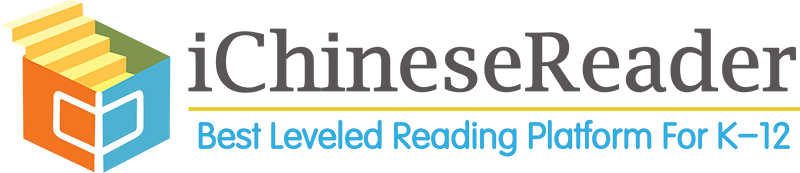全屏看书的问题如何快速解决(Chrome,Firefox,Safari……各种浏览器)
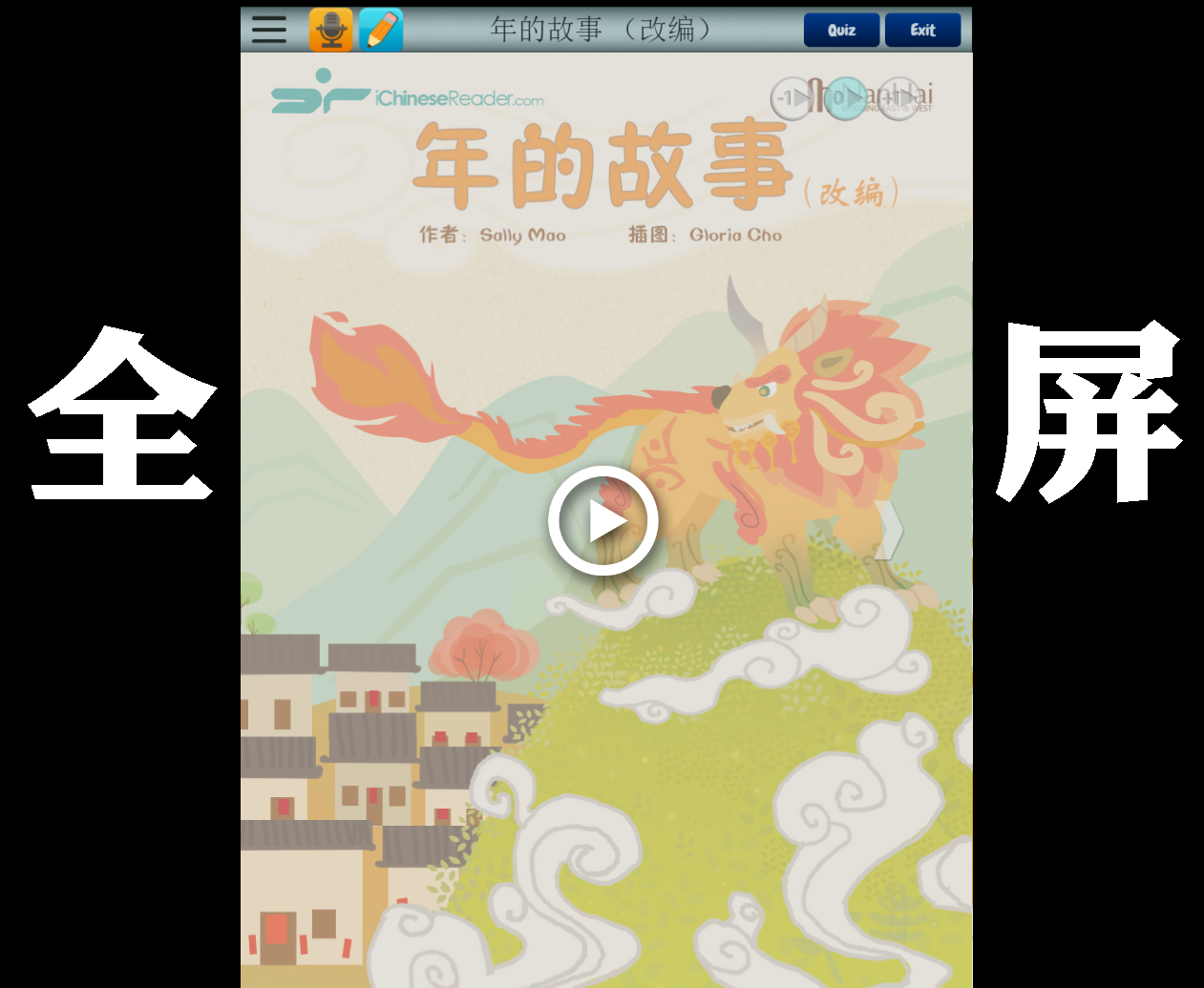
相信很多老师都遇到过在iChineseReader上读书
但是书不是全屏显示的问题
比如:
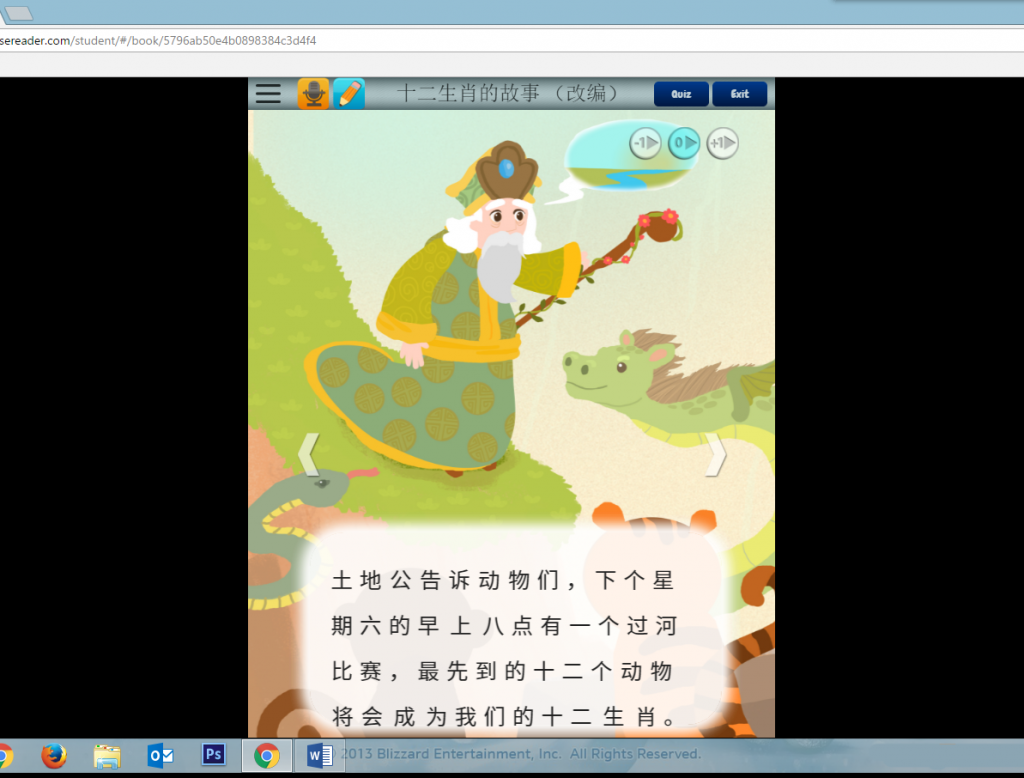
哎呀,书的下边怎么都被电脑的导航栏遮住啦。
又或者是:
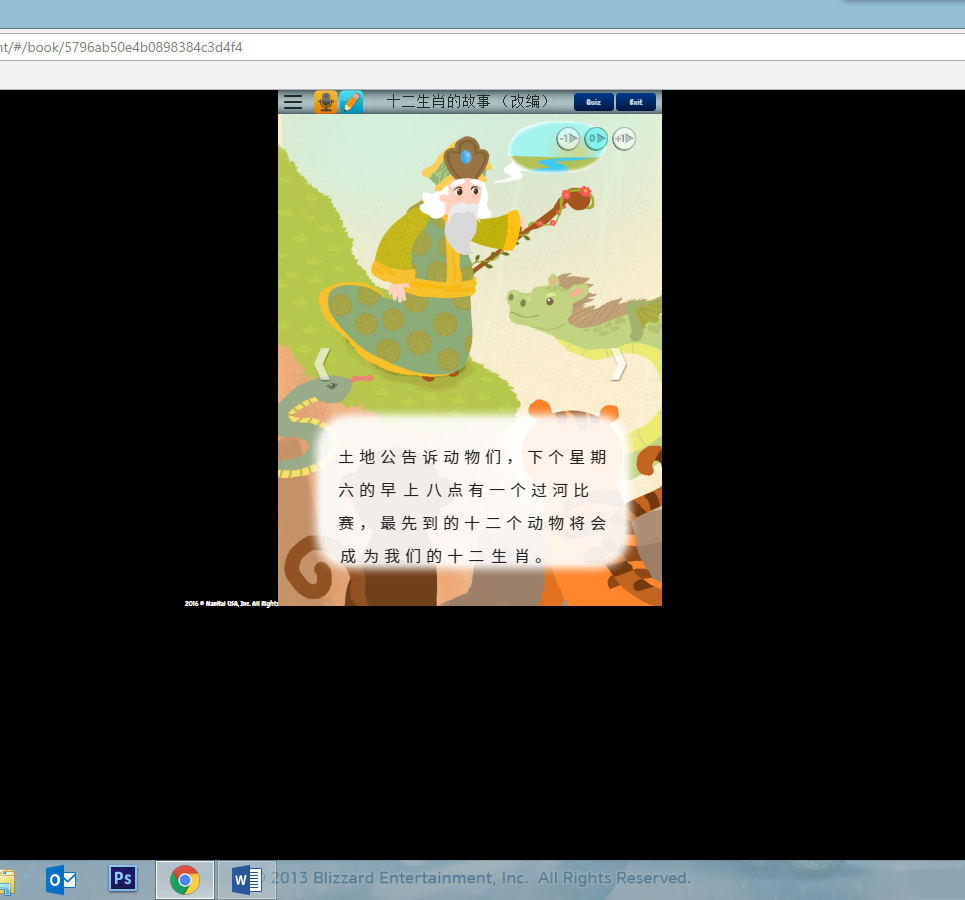
这书的字怎么这么小,下部的黑边这么宽,为师眼睛不好都看不清楚字阿~
当遇到这种情况的时候,老师不要心急慌张哦,这个其实只需要点几下就全都解决啦,解决方法也适用于其他网站哦!爱学习的老师们赶紧看过来。
首先,确定您使用的浏览器是哪一种。今天我们会提到三个现在市面上最流行的浏览器,Chrome,Firefox和Safari。
使用Chrome显示效果最好
目前,iChineseReader显示效果最好的是Google Chrome浏览器,当然我们也支持其他浏览器比如Firefox,Safari等等,注意哦,我们的iChineseReader是不支持IE浏览器的,因为很多新的功能IE都不支持哦。
当您在使用Firefox,Safari等这些浏览器时,使用效果可能没有Chrome那么完美,可能您会遇到如下情况:
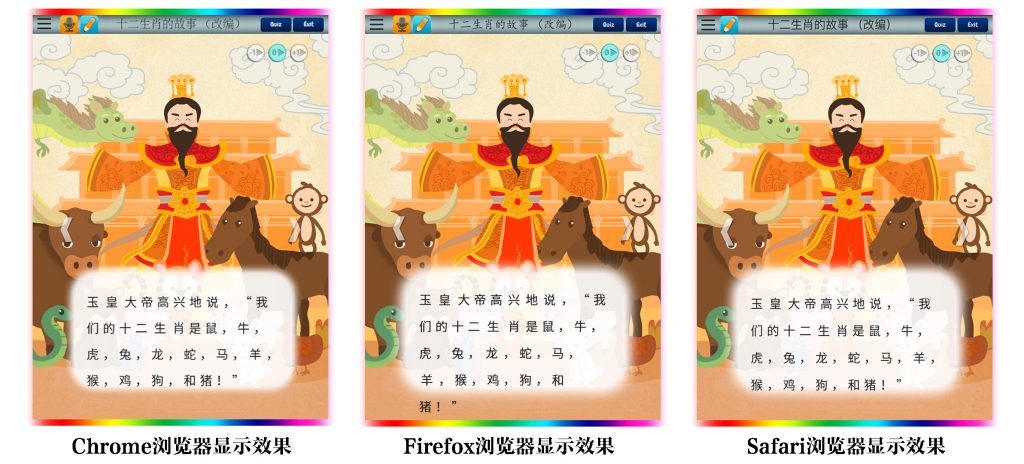
从图中我们明显的看到,Firefox的浏览器最后一行字排版出现了错误,这个是因为Firefox识别标点的时候和我们编辑的方式不一样,所以我们推荐大家使用Chrome浏览器来阅读iChineseReader。
现在我们就要开始今天的正题了,到底如何全屏阅读iChineseReader呢?
通常来说,打开浏览器后,按住键盘上的Ctrl键不放,再按以下键盘上的+,-或者滑动鼠标滚轮便可以调整内容的大小了。多按几次+或者-就可以更大比例的缩放了。



Google Chrome
1
打开桌面上的Chrome浏览器
2
登陆iChineseReader

3
登陆您的账户,打开一本书
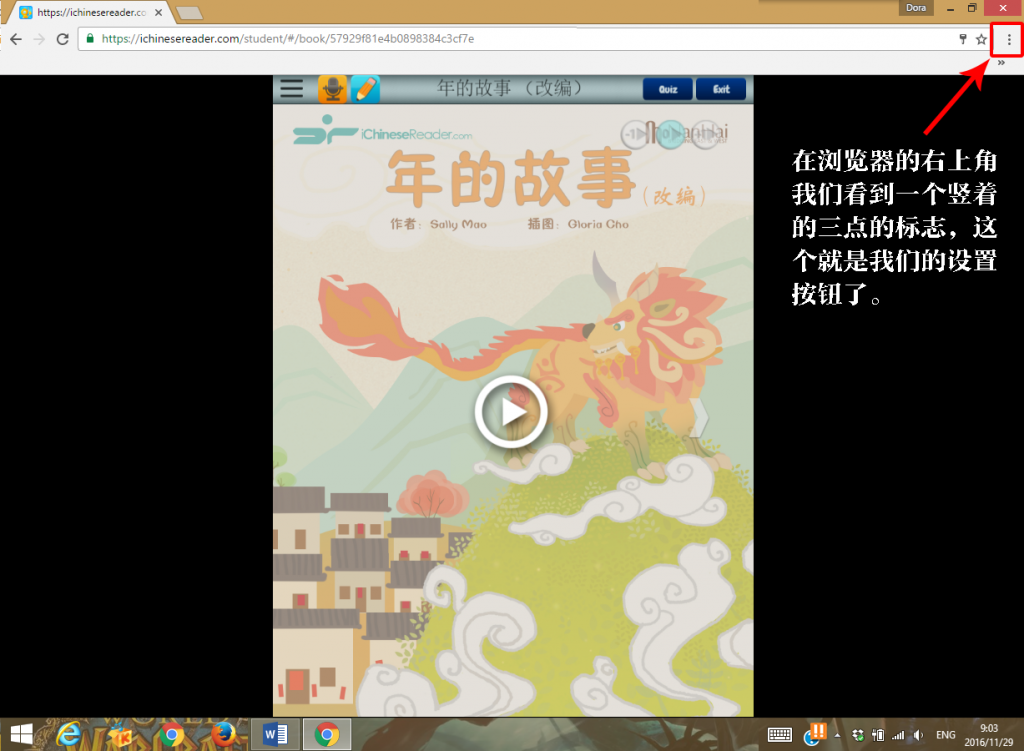
如果您想调整显示书的大小,您可以将鼠标移到Zoom这个选项上,按+就是放大,按-就是缩小。百分比也会随之变化。
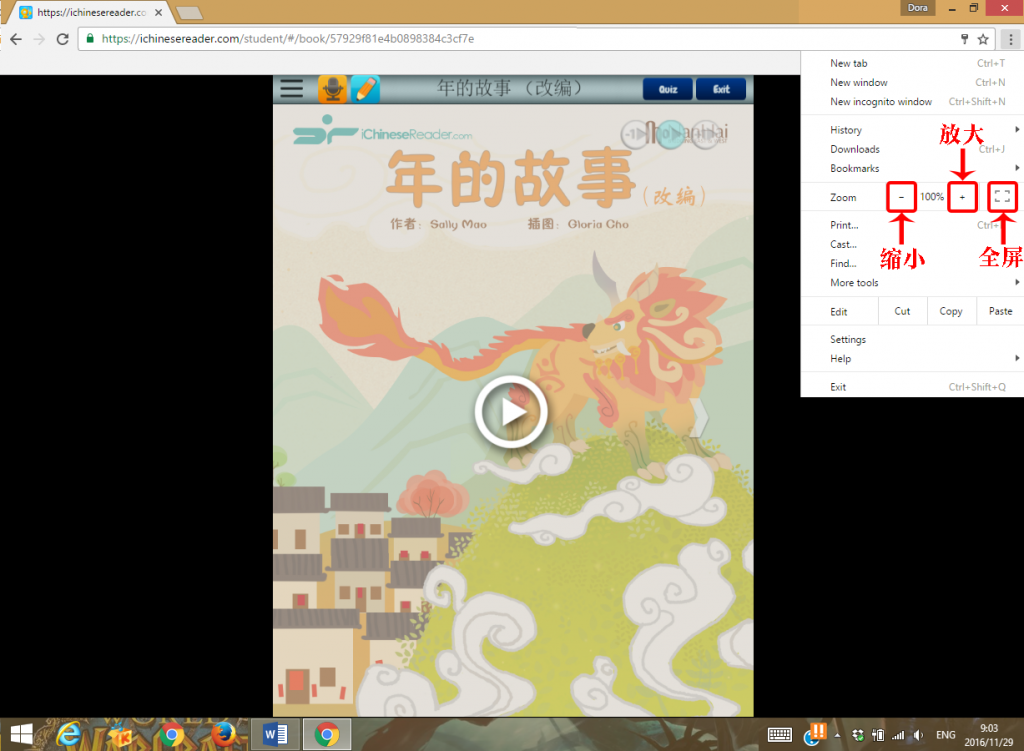
5
需要注意的是如果选择了全屏,需要按键盘上的F11或者Fn+F11退出全屏哦。
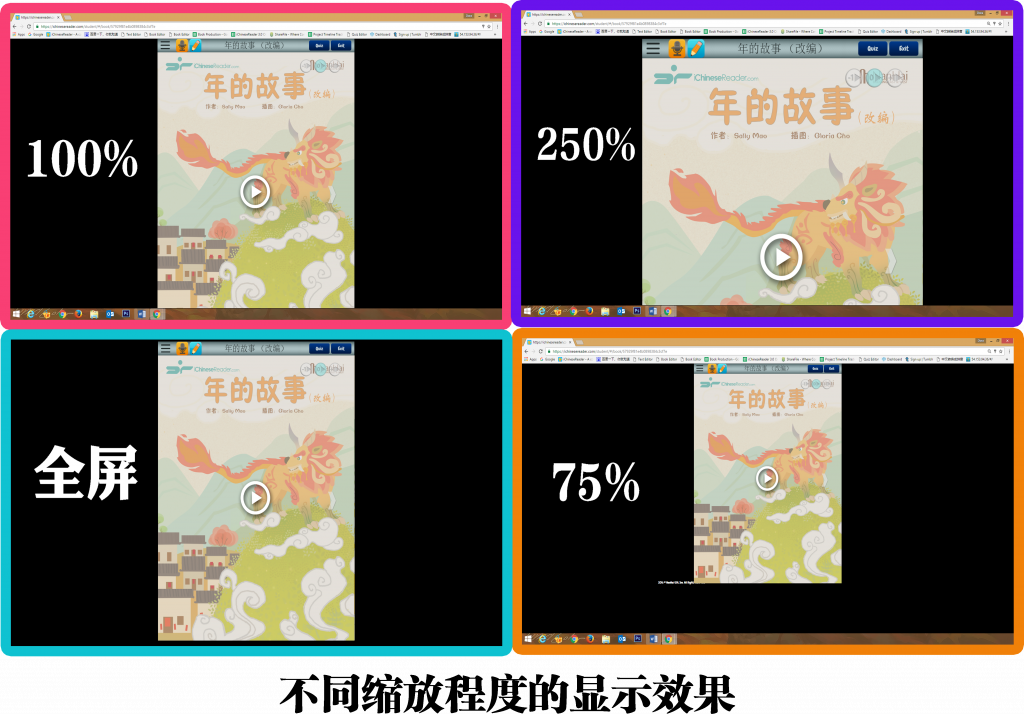

Firefox
1
打开桌面上的Firefox浏览器
登陆iChineseReader然后打开一本书,设置功能的按钮在浏览器的右上角,一个三横线的按钮。
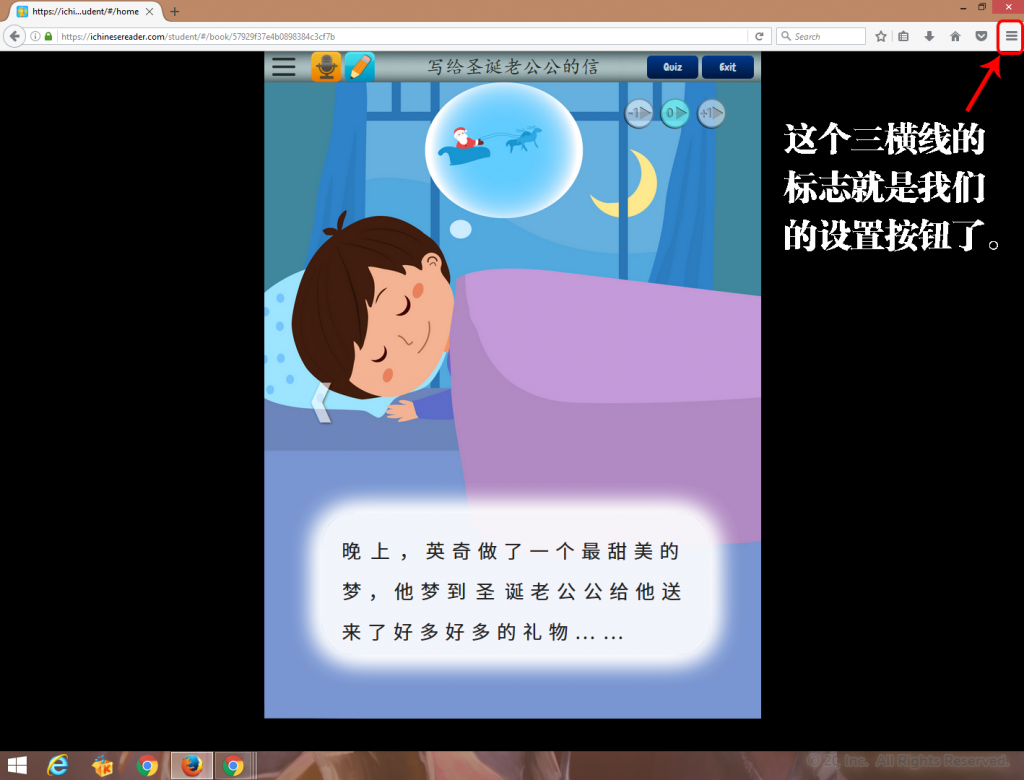
点开设置按钮后,如果您想调整书的大小,您可以将鼠标移到+/-这个选项上,按+就是放大,按-就是缩小,百分比也会随之变化。Full screen就是全屏显示,按键盘上的F11或者Fn+F11退出全屏哦。
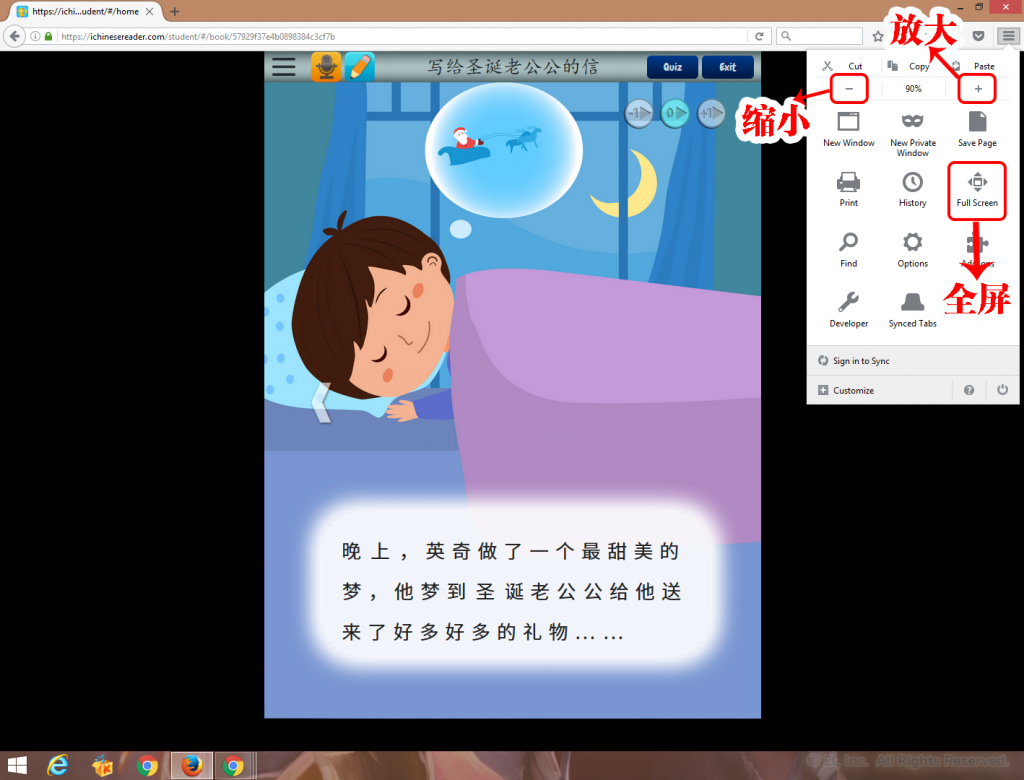

Safari
1
打开桌面上的Safari浏览器(常见于Apple产品比如Mac)
登陆iChineseReader然后打开一本书,点开浏览器上方菜单栏中的View选项。我们可以看到ZOOM IN(放大), ZOOM OUT(缩小)的选项。点击便可以调整网页内容的大小了。
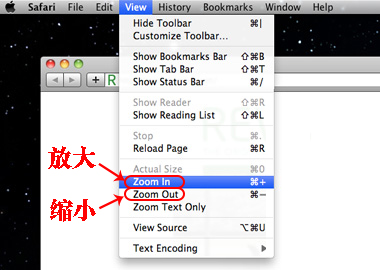
今天我们就讲解到这里啦,老师们学会了吗?是不是很简单呢。
—END—
感谢您的支持
希望为您的教学带来小小的帮助
在iChineseReader的平台上,我们立志于:
从零起点到独立阅读
建立孩子的中文阅读习惯
在探究中读书,在读书中领悟
请和我们一起
让孩子爱上中文阅读
爱读·悦读
Wechat公众号ID:ichinesereader

Recommended Posts

🚩Video Sharing 📀 iChineseReader备考2022年AP中文考试系列之二:贾宝才老师答疑会
March 29, 2022

🚩Video Sharing 📀 iChineseReader备考2022年AP中文考试系列之一:“我有嘉宾”座谈会
March 22, 2022

🚩Video Sharing 📀 如何用互动音乐绘本紧抓学生的心不放?
June 15, 2021